Quando un computer viene utilizzato da molti, si traduce in più account Windows. Alcuni sono usati frequentemente, mentre alcuni non sono così tanto. Ad un certo punto, è necessario eliminare un profilo utente, in primo luogo se non vengono utilizzati a tutti o se sta prendendo un sacco di spazio. In questo post, vi mostrerò come eliminare un account utente in Windows 11/10. Condivideremo anche come eseguire il backup dei dati e dei file del profilo esistenti laddove necessario.
Cosa succede quando si elimina un account utente?
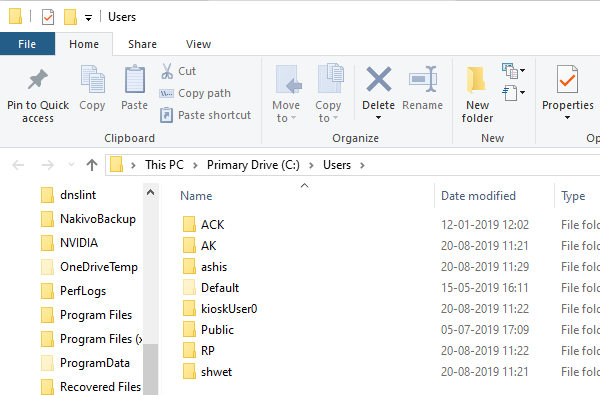
Tutti i dati degli account utente sono disponibili in una cartella all’interno C:\Users. Il nome della cartella sarà lo stesso del nome dell’utente. È possibile verificare il nome esatto dell’utente eseguendo il comando “net user” su PowerShell o Prompt dei comandi. Quando si elimina un account utente, questa cartella insieme a tutto ciò che si trova all’interno viene eliminato.
Come eseguire un backup dei file utente?
Il modo migliore per eseguire un backup è copiare la cartella su un’unità esterna o su un’altra partizione. Più tardi si può passare attraverso di essa, e mantenere tutto ciò che è necessario, ed eliminare il resto. Ecco come appare una tipica cartella utente.
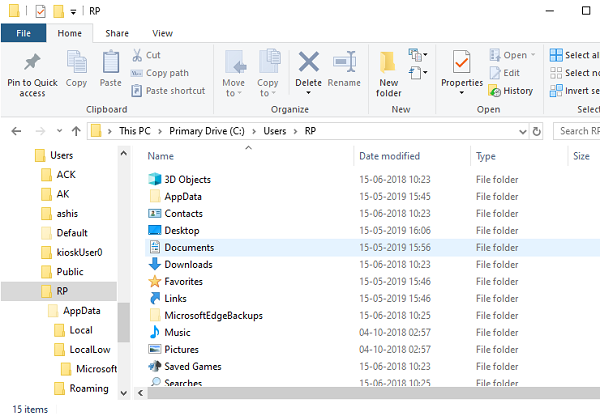
È possibile navigare in ogni cartella, e copiare quello che vuoi. Alcune delle potenziali cartelle sono Desktop, Download, Immagini, Musica, ecc.
Come eliminare un account utente in Windows 11/10
Ci sono due modi con cui è possibile eliminare un account utente in Windows 10:
- Impostazioni account Windows
- Riga di comando
- Utilizzo del pannello di controllo.
Diamo un’occhiata a loro in dettaglio.
1] Elimina account utente tramite Impostazioni account Windows
Windows 11

Per eliminare l’account utente tramite le Impostazioni, seguire i passaggi indicati.
- Apri Impostazioni di Win + I.
- Vai su Account e quindi fai clic su Famiglia & altri utenti.
- Ora, selezionare l’utente che si desidera rimuovere e fare clic su Rimuovi dalla sezione Account e dati.
- Infine, selezionare Elimina account e dati e sarete a posto.
In questo modo è possibile rimuovere un account utente o un account Microsoft sul computer Windows 11.
Nota: non è possibile rimuovere l’account Microsoft se non si dispone di un altro account locale o Microsoft configurato su quel computer.
Windows 10
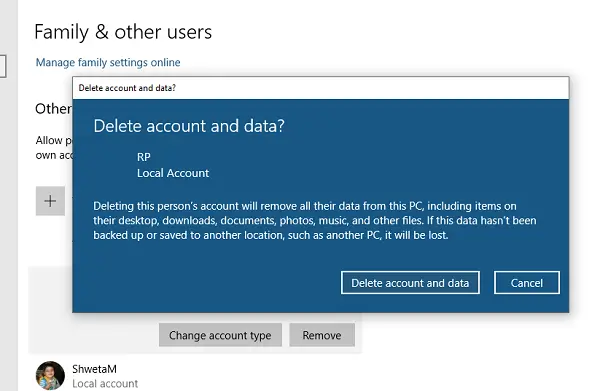
- Vai a Impostazioni Account Famiglia & altri utenti
- Selezionare l’account che si desidera eliminare e fare clic su Rimuovere pulsante
- Si aprirà una finestra di conferma e visualizzare un messaggio di avviso, con “Elimina account & dati” o il pulsante Annulla.
- Fare clic sul pulsante Elimina account e dati per rimuovere l’utente.
L’avviso riguarda la cancellazione dei dati dell’utente. Quando rimuovi un account, verranno eliminati tutti i dati dell’utente, inclusi elementi come Desktop, Documenti, foto, Musica e altre cartelle. Se non hai eseguito il backup, non ci sarà modo di recuperare quei file.
2] Eliminare l’account utente utilizzando la riga di comando
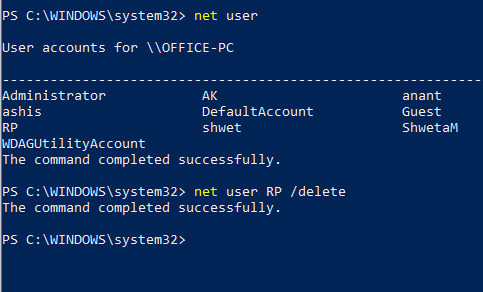
Se si eliminano più account utente, utilizzare il prompt dei comandi o PowerShell è efficiente.
Apri prompt dei comandi o PowerShell con privilegi di amministratore
Digitare quanto segue e premere il tasto Invio:
net user
Rivelerà i nomi utente esatti sul computer.
Avanti, digitare:
net user <username> /delete
Eliminerà l’account e tutti i dati senza alcun avviso. Ricordarsi di sostituire < username> con il nome dell’account utente.
Quando si utilizza il prompt dei comandi o PowerShell, fare molta attenzione a non finire per eliminare un account errato.
3] Utilizzo del pannello di controllo in Windows 11/10
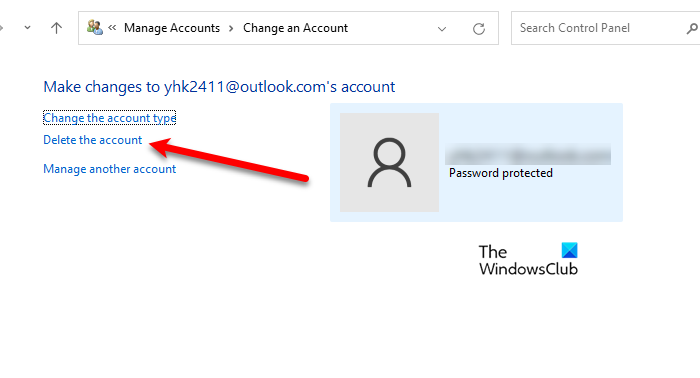
Per eliminare l’account locale o Microsoft tramite Pannello di controllo in Windows 11, seguire i passaggi indicati.
- Aprire il Pannello di controllo dal menu Start.
- Fare clic su Account utente. Assicurati che la tua Vista da sia impostata su Categorie.
- Ora, fare clic su Rimuovi account utente.
- Selezionare l’account che si desidera rimuovere e quindi fare clic su Elimina l’account.
- Infine, fare clic su Elimina file.
Speriamo che ora sai come rimuovere gli account dal tuo sistema.
Spero che il tutorial sia stato facile da capire e ti abbia aiutato non solo a eliminare un account utente in Windows 11/10, ma anche a fare un backup dei file di quell’account.
Qual è la differenza tra Account Microsoft e Account locale?
L’account locale e l’account Microsoft sono in qualche modo simili. L’account locale è come un’altra istanza di Windows sul tuo sistema, che avrà la sua configurazione delle impostazioni. Considerando che, l’account Microsoft aggiungerà alcune funzionalità Microsoft come Xbox, Word,ecc. Sarà anche sincronizzare la configurazione, così, è possibile utilizzare le stesse impostazioni su un sistema diverso. Per saperne di più, passare attraverso Account locale vs Account Microsoft, un confronto dettagliato.